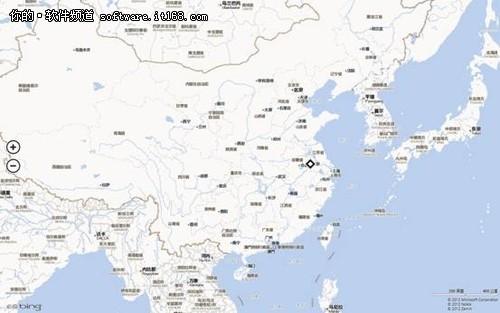作为微软新一代操作系统,Win8拥有更为精美的界面设计,操作更简单快捷。随着Win8的逐渐普及,越来越多的用户开始体验这款全新的系统。在Win8系统中取消了Windows系统原有的开始菜单,新增了开始屏幕功能,而且在开始屏幕中预置了多款Metro应用程序。
下面,将给大家介绍一下Win8开始屏幕中的“地图”应用的定位功能。点击开始屏幕中“地图”即可运行地图软件。
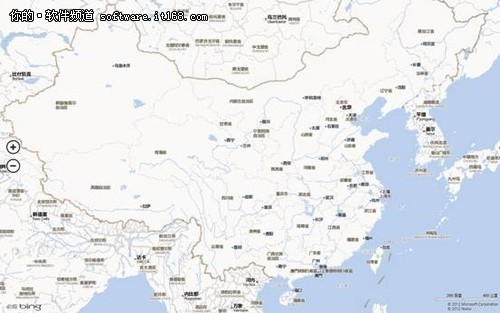
在地图软件运行后,右键点击屏幕,即可在屏幕下方显示操作菜单,右下角有“我的位置”和“路线”功能选项。
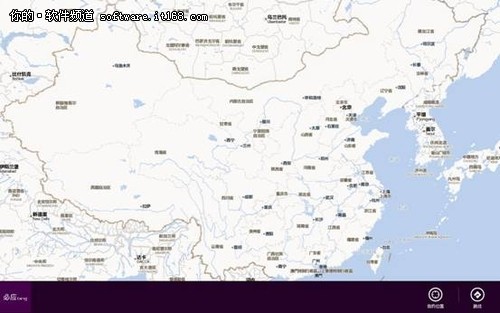
由于在Windows系统默认状态下没有开启允许地图使用定位功能,因而在点击“我的位置”时无法获取定位信息。
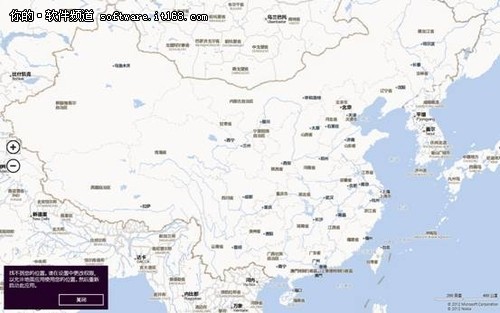
要开启地图定位功能,首先需要更改Windows系统定位设置,操作时,在控制面板中定位设置选项中选择“启用Windows定位平台”。
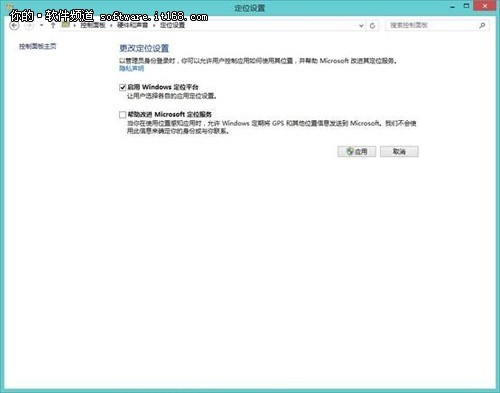
接着,在电脑设置界面隐私选项中,开启“允许应用使用我的位置”功能。这样再次重新启用地图软件,即可使用定位功能了。
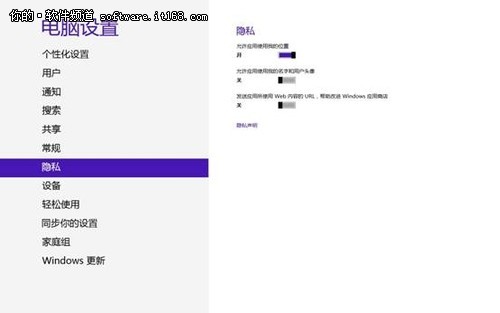
重新运行开始屏幕地图应用后,首先会提示“地图是否能使用您的位置”,在确认允许后,就可以在地图中定位到您的位置了。